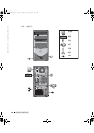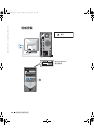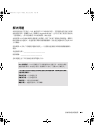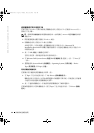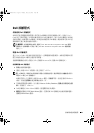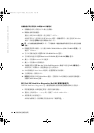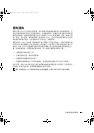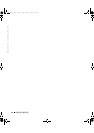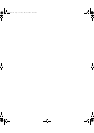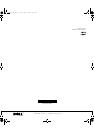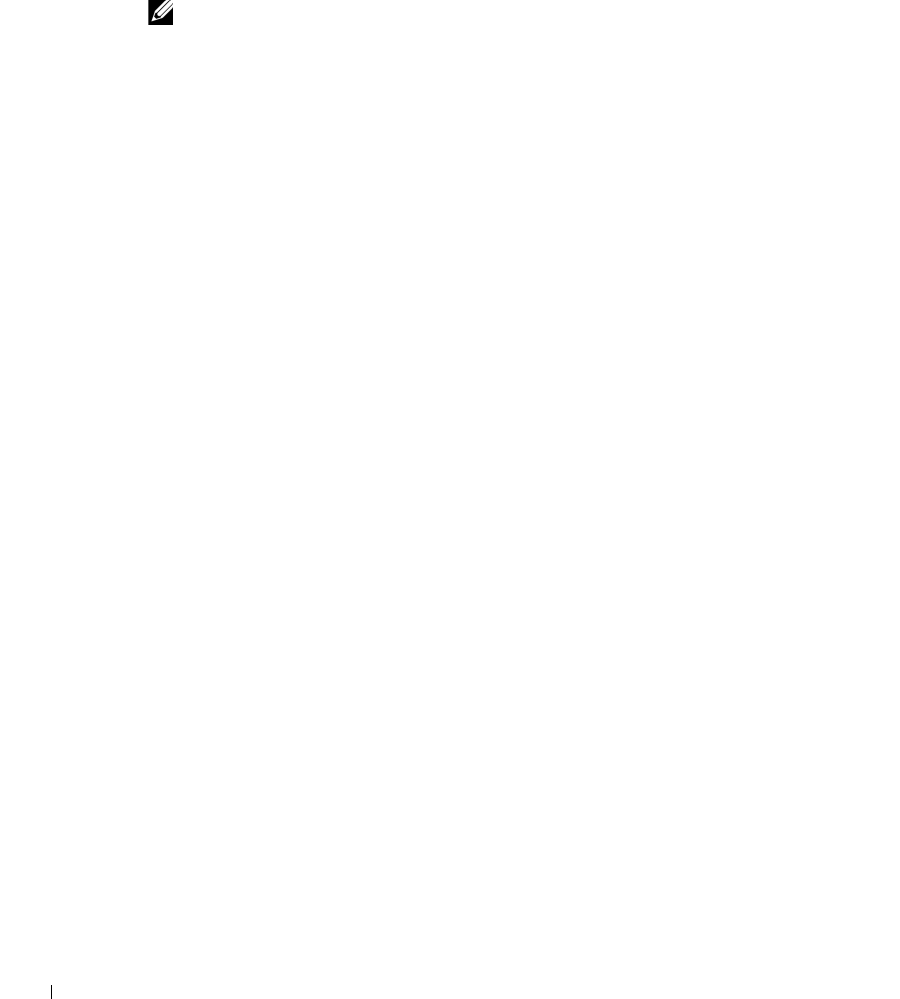
62 安裝和快速參考指南
www.dell.com | support.ap.dell.com
使用驅動程式和公用程式 CD
若要在執行
Windows
作業系統時使用驅動程式和公用程式
CD (
亦稱為
ResourceCD)
,
請執行下列步驟:
註:
若要存取裝置驅動程式和使用者說明文件,必須在執行 Windows 時使用驅動程式和公
用程式 CD。
1
開啟電腦電源並讓其啟動至
Windows
桌面。
2
將驅動程式和公用程式
CD
插入光碟機。
如果您是第一次在此電腦上使用驅動程式和公用程式
CD
,
ResourceCD
Installation (ResourceCD
安裝
)
視窗將會開啟,並通知您驅動程式和公用程式
CD
即將開始安裝。
3
按一下
OK (
確定
)
以繼續進行操作。
若要完成安裝,請回應安裝程式所提供的提示。
4
在
Welcome Dell System Owner (
歡迎
Dell
系統擁有者
)
畫面上,按一下
Next (
下
一步
)
。
5
選擇適當的
System Model (
系統機型
)
、
Operating System (
作業系統
)
、
Device
Ty pe (
裝置類型
)
和
Topic (
主題
)
。
用於您電腦的驅動程式
若要顯示用於電腦的裝置驅動程式清單,請:
1
在
Topic
下拉式功能表中按一下
My Drivers (
我的驅動程式
)
。
驅動程式和公用程式
CD
將會掃描電腦中的硬體和作業系統,然後畫面上將會顯
示適用於系統組態的裝置驅動程式清單。
2
按一下適當的驅動程式,然後按照說明將驅動程式下載到電腦中。
若要檢視電腦所有可用的驅動程式,請在
Topic
下拉式功能表中按一下
Drivers (
驅動
程式
)
。
F1697tbk0.book Page 62 Monday, May 26, 2003 9:55 AM